Désactiver les mises à jour de formule dans Excel 2010
Vous pouvez utiliser des formules dans Microsoft Excel 2010 pour effectuer des calculs en fonction des valeurs de votre feuille de calcul. L'avantage d'utiliser des nombres et des lettres de cellule par rapport aux valeurs réelles est que les formules que vous avez créées mettront à jour leurs valeurs si vous modifiez une valeur de cellule. Ceci est extrêmement utile et peut vous aider lorsque vous disposez de grandes feuilles de calcul avec des entrées fréquemment mises à jour. Malheureusement, si votre feuille de calcul est très volumineuse et contient un grand nombre de formules, la mise à jour de toutes vos valeurs de formule peut être une activité assez longue et gourmande en ressources. Heureusement, vous pouvez empêcher Excel 2010 de mettre à jour vos totaux de formule chaque fois que vous apportez une modification à une cellule et exécuter à la place tous vos calculs de formule manuellement.
Activer les calculs manuels dans Excel 2010
Notez que cette méthode n'empêchera pas Excel d'exécuter des formules composées uniquement de nombres et de symboles d'opérateur mathématique. L'application de cette modification obligera simplement Excel à arrêter la mise à jour des formules existantes lorsque vous apporterez une modification à une valeur de cellule incluse dans le calcul de la formule. Si, après avoir appliqué le paramètre de calcul manuel, vous créez une nouvelle formule, cette formule sera toujours exécutée. Mais si vous modifiez la valeur d'une cellule incluse dans la formule après son exécution initiale, la valeur d'origine restera.
Ouvrez le fichier Excel pour lequel vous souhaitez désactiver les calculs.
Cliquez sur l'onglet Formules en haut de la fenêtre.

Cliquez sur le menu déroulant Options de calcul dans la section Calcul du ruban, puis cliquez sur l'option Manuelle .
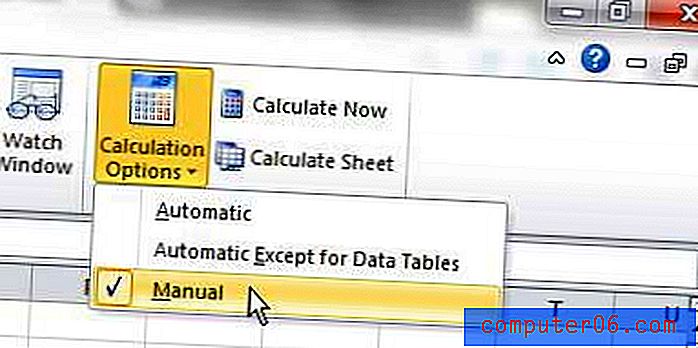
Vous pouvez maintenant choisir quand vous souhaitez mettre à jour vos formules sur la feuille de calcul. Cela vous permet d'éviter les mises à jour constantes des formules qui peuvent considérablement ralentir le temps d'édition sur les grandes feuilles de calcul. Vous pouvez cliquer sur le bouton Calculer maintenant dans la section Calcul du ruban lorsque vous êtes prêt à mettre à jour vos valeurs de formule.



